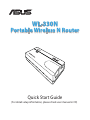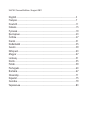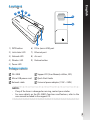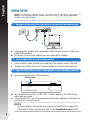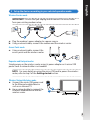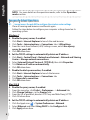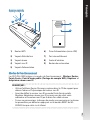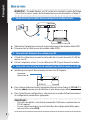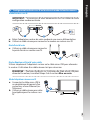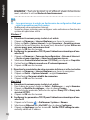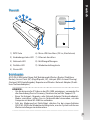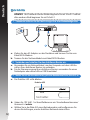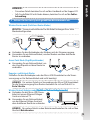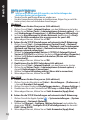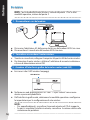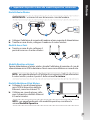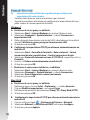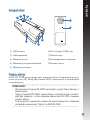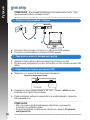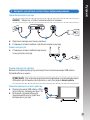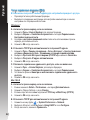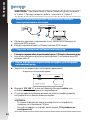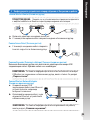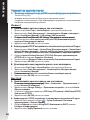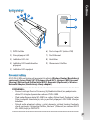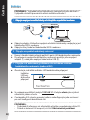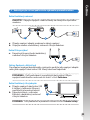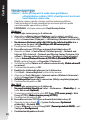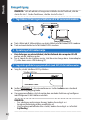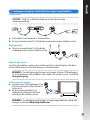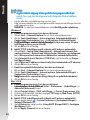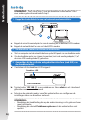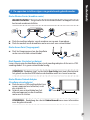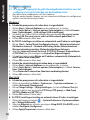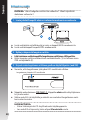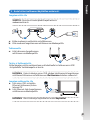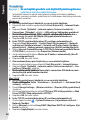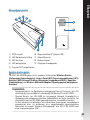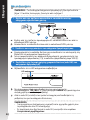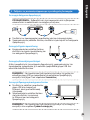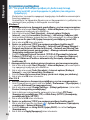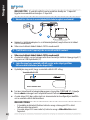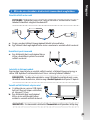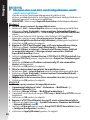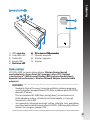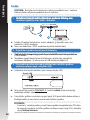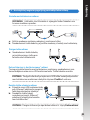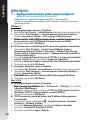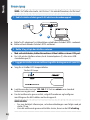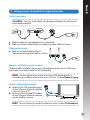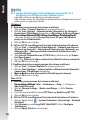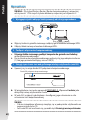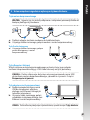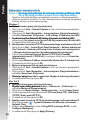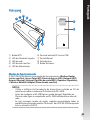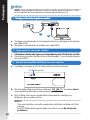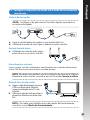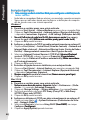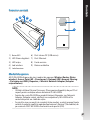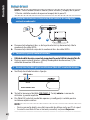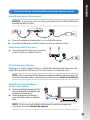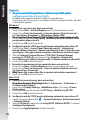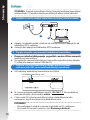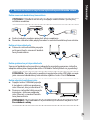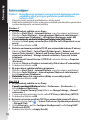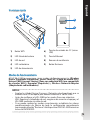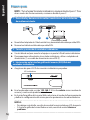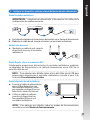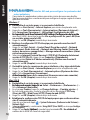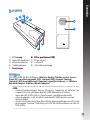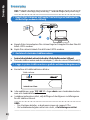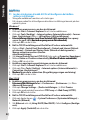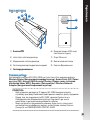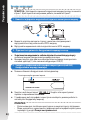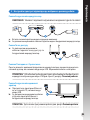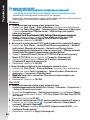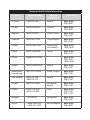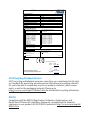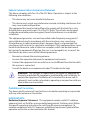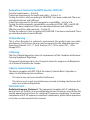Asus (WL-330) Руководство пользователя
- Категория
- Маршрутизаторы
- Тип
- Руководство пользователя
Страница загружается ...
Страница загружается ...
Страница загружается ...
Страница загружается ...
Страница загружается ...
Страница загружается ...
Страница загружается ...
Страница загружается ...
Страница загружается ...
Страница загружается ...
Страница загружается ...
Страница загружается ...
Страница загружается ...
Страница загружается ...
Страница загружается ...
Страница загружается ...
Страница загружается ...
Страница загружается ...

19
Русский
Быстрый обзор
8
2
3
5
4
1
7
6
10
9
Режимы работы
ASUS WL-330N предоставляет пять режимов работы: беспроводной роутер,
точка доступа (AP), Hotspot(Публичная WiFi), повторитель и беспроводной
сетевой адаптер.
ПРИМЕЧАНИЯ:
• ДляполученияIPадресаWL-330N'sиспользуйтеутилитуDeviceDiscoveryс
компакт-диска.
• Перед установкой WL-330N в режим Hotspot, повторителя или в сетевого
адаптера, убедитесь,чтоВы соединили компьютер и WL-330N с помощью
сетевогокабеля.
• Если вы можете переключить режим, Вы можете вернуться к заводским
настройкам,нажавкнопку“Restore”наASUSWL-330N.
1) WPS кнопка 6) DC in (микро-USB) порт
2) Link индикатор 7) Ethernet порт
3) Индикатор сети 8) Вентиляционные отверстия
4) Индикатор беспроводной связи 9) Кнопка сброса
5) Индикатор питания

20
Русский
Начало работы
1. Отключите провода/кабели от модема.
a: Отключитеблокпитанияотрозеткииоткабельного/ADSLмодема.
b: Отключитесетевойкабельоткабельного/ADSLмодема.
ПРИМЕЧАНИЕ:Длярежимабеспроводногороутераначнитесшага1.Для
другихрежимовработы,начинаясшага2.
2. Подключите и включите беспроводной роутер.
С
помощьюсетевогокабеляподключитекомпьютеркLANпортуроутера.
b:
Длявключениябеспроводногороутера,используйтеегоблокпитанияилимикроUSB
кабель.
3. Войдите в веб-интерфейс роутера (web GUI).
a: Убедитесь,чтоиндикаторбеспроводнойсвязимигает.
Индикатор беспроводной связи
c: Ввеб-интерфейсевыберитережимработыисконфигурируйтепараметры
беспроводнойсети.
ПРИМЕЧАНИЯ:
• Дляполученияподробнойинформации.обратитеськруководству
пользователянакомпакт-диске.
• Есливеб-интерфейснезапускается,обратитеськразделуУстранение
неисправностей.
b: Вадреснойстрокебраузеравведите192.168.1.1.Введитеadminкакимя
пользователяипарольпоумолчанию.
Modem
a
b

21
Русский
4. Настройте устройства в соответствии с выбранным режимом.
ВАЖНО:Убедитесь,чтоВыотключиликабелиотмодема.
Режим беспроводного роутера
a: Подключитемодемкисточникупитания.
b: Спомощьюсетевогокабеля,подключитемодемкроутеру.
Режим точки доступа
a: Спомощьюсетевогокабеляподключите
точкудоступакроутеру.
Режимы повторителя и Hotspot
ВключитебеспроводнойроутериспользуяблокпитанияилимикроUSBкабель.
Сетевойкабельненужен.
ПРИМЕЧАНИЕ:Дляполучениядополнительнойинформациипоиспользованиюмикро-
USBкабелядляпитанияроутераобратитеськшагу2изразделаНачало работы.
Режим беспроводного сетевого адаптера
a: Подключитемикро-USBкабелькEther-
net-устройству,напримеринтернетТВ.
b: Используйтесетевойкабельдля
подключенияEthernet-устройстваи
беспроводногороутера.
Modem
a
b
ANT ANTReset Power On/Off USB LAN4 LAN3 LAN2 LAN1 WPS
On Off
ADSL
a
a
b

22
Часто задаваемые вопросы (FAQ)
В1: Невозможно получиться к веб-интерфейсу для настройки беспроводного роутера.
• Перезапуститевсеработающиебраузеры.
• Выполнитеследующиеинструкциидлянастройкикомпьютеранаоснове
настройкиегооперационнойсистемы.
Windows 7
А. отключите прокси-сервер, если он включен.
1. НажмитеПуск > Internet Explorerдлязапускабраузера.
2. ВыберитеСервис> Свойства обозревателя>вкладкаПодключения>
Настройка локальной сети.
3. Наэкраненастройки локальной сетиотключитеиспользованиепрокси-
серверадлялокальнойсети.
4. НажмитеOKкогдазакончите.
B. Установите TCP/IP для автоматического получения IP адреса.
1. НажмитеПуск>Панель управления>Сеть и Интернет>Центр управления
сетями и общим доступом>Управление сетевыми подключениями.
2. ВыберитеПротокол Интернета версии 4(TCP/IPv4)инажмитеСвойства.
3. ВыберитеПолучить IP адрес автоматически.
4. НажмитеOKкогдазакончите.
С. Отключите подключение удаленного доступа, если оно включено.
1. НажмитеПуск >Internet Explorerдлязапускабраузера.
2. ВыберитеСервис>Свойства обозревателя>вкладкаПодключения.
3. УстановитефлажокНикогда не использовать подключение удаленного
доступа.
4. НажмитеOKкогдазакончите.
Mac 10.5.8
А. отключите прокси-сервер, если он включен.
1. ВменюнажмитеSafari>Preferences.>вкладкаДополнительно.
2. НажмитеChangeSettings.вполеProxies.
3. ВспискепротоколовснимитефлажокFTP Proxy и Web Proxy (HTTPS).
4. НажмитеOKкогдазакончите.
Русский
B. Установите TCP/IP для автоматического получения IP адреса.
1. НажмитеиконкуApple >System Preferences>Network.
2. ВыберитеEthernet,затемвыберитеUsing DHCPвполеConfigure.
3. Когдазакончите,нажмитеПрименить.
Страница загружается ...
Страница загружается ...
Страница загружается ...
Страница загружается ...
Страница загружается ...
Страница загружается ...
Страница загружается ...
Страница загружается ...
Страница загружается ...
Страница загружается ...
Страница загружается ...
Страница загружается ...
Страница загружается ...
Страница загружается ...
Страница загружается ...
Страница загружается ...
Страница загружается ...
Страница загружается ...
Страница загружается ...
Страница загружается ...
Страница загружается ...
Страница загружается ...
Страница загружается ...
Страница загружается ...
Страница загружается ...
Страница загружается ...
Страница загружается ...
Страница загружается ...
Страница загружается ...
Страница загружается ...
Страница загружается ...
Страница загружается ...
Страница загружается ...
Страница загружается ...
Страница загружается ...
Страница загружается ...
Страница загружается ...
Страница загружается ...
Страница загружается ...
Страница загружается ...
Страница загружается ...
Страница загружается ...
Страница загружается ...
Страница загружается ...
Страница загружается ...
Страница загружается ...
Страница загружается ...
Страница загружается ...
Страница загружается ...
Страница загружается ...
Страница загружается ...
Страница загружается ...
Страница загружается ...
Страница загружается ...
Страница загружается ...
Страница загружается ...
Страница загружается ...
Страница загружается ...
Страница загружается ...
Страница загружается ...
Страница загружается ...
Страница загружается ...
Страница загружается ...
Страница загружается ...
Страница загружается ...
Страница загружается ...
Страница загружается ...
Страница загружается ...
Страница загружается ...
-
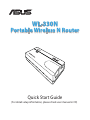 1
1
-
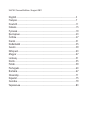 2
2
-
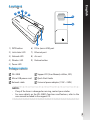 3
3
-
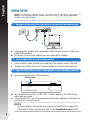 4
4
-
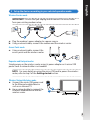 5
5
-
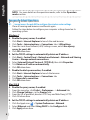 6
6
-
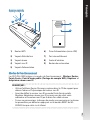 7
7
-
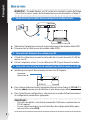 8
8
-
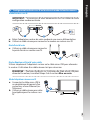 9
9
-
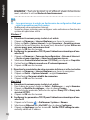 10
10
-
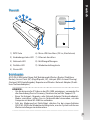 11
11
-
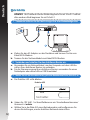 12
12
-
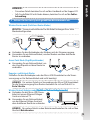 13
13
-
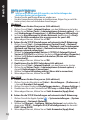 14
14
-
 15
15
-
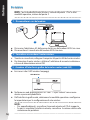 16
16
-
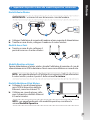 17
17
-
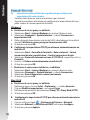 18
18
-
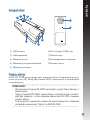 19
19
-
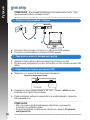 20
20
-
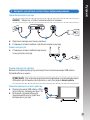 21
21
-
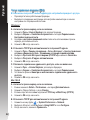 22
22
-
 23
23
-
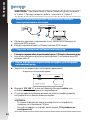 24
24
-
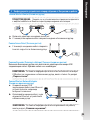 25
25
-
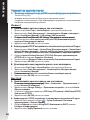 26
26
-
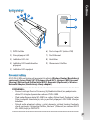 27
27
-
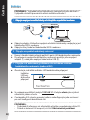 28
28
-
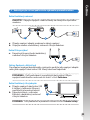 29
29
-
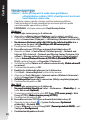 30
30
-
 31
31
-
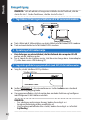 32
32
-
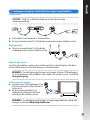 33
33
-
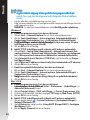 34
34
-
 35
35
-
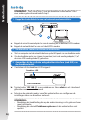 36
36
-
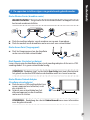 37
37
-
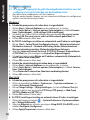 38
38
-
 39
39
-
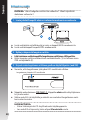 40
40
-
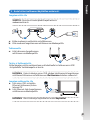 41
41
-
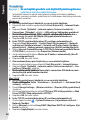 42
42
-
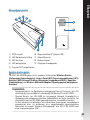 43
43
-
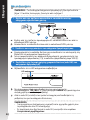 44
44
-
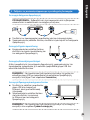 45
45
-
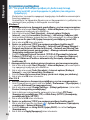 46
46
-
 47
47
-
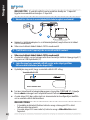 48
48
-
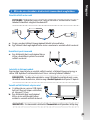 49
49
-
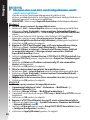 50
50
-
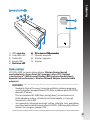 51
51
-
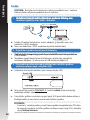 52
52
-
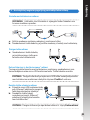 53
53
-
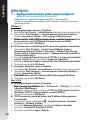 54
54
-
 55
55
-
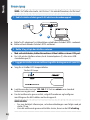 56
56
-
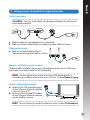 57
57
-
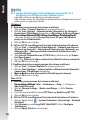 58
58
-
 59
59
-
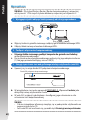 60
60
-
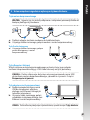 61
61
-
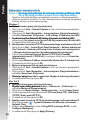 62
62
-
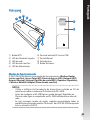 63
63
-
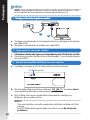 64
64
-
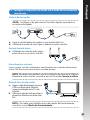 65
65
-
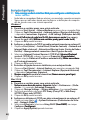 66
66
-
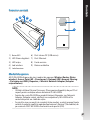 67
67
-
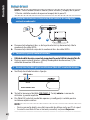 68
68
-
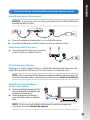 69
69
-
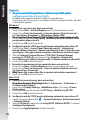 70
70
-
 71
71
-
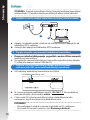 72
72
-
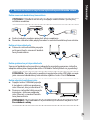 73
73
-
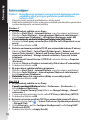 74
74
-
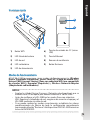 75
75
-
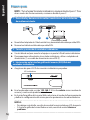 76
76
-
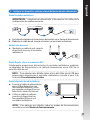 77
77
-
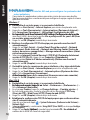 78
78
-
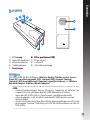 79
79
-
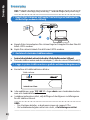 80
80
-
 81
81
-
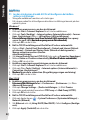 82
82
-
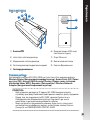 83
83
-
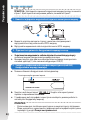 84
84
-
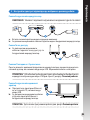 85
85
-
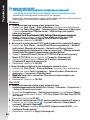 86
86
-
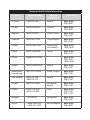 87
87
-
 88
88
-
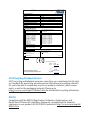 89
89
-
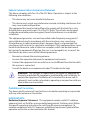 90
90
-
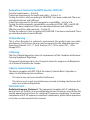 91
91
Asus (WL-330) Руководство пользователя
- Категория
- Маршрутизаторы
- Тип
- Руководство пользователя
Задайте вопрос, и я найду ответ в документе
Поиск информации в документе стал проще с помощью ИИ
на других языках
- English: Asus (WL-330) User manual
- français: Asus (WL-330) Manuel utilisateur
- italiano: Asus (WL-330) Manuale utente
- español: Asus (WL-330) Manual de usuario
- Deutsch: Asus (WL-330) Benutzerhandbuch
- Nederlands: Asus (WL-330) Handleiding
- português: Asus (WL-330) Manual do usuário
- slovenčina: Asus (WL-330) Používateľská príručka
- dansk: Asus (WL-330) Brugermanual
- polski: Asus (WL-330) Instrukcja obsługi
- čeština: Asus (WL-330) Uživatelský manuál
- svenska: Asus (WL-330) Användarmanual
- suomi: Asus (WL-330) Ohjekirja
- română: Asus (WL-330) Manual de utilizare
Похожие модели бренда
-
Asus RT-N66U Dark Knight Руководство пользователя
-
Asus 54Mbps Pocket Wireless Access Point WL-330g Руководство пользователя
-
Asus RT-AC66U EEU8262 Руководство пользователя
-
Asus RT-N56U EEU7823 Руководство пользователя
-
Asus DSL-N16UP Series Руководство пользователя
-
Asus RT-N16 Инструкция по применению
-
Asus RT-AC66U WEU7417 Руководство пользователя
-
Asus RT-AC66U Руководство пользователя
-
Asus RT-N56U Инструкция по применению
-
Asus ADSL AM604 Руководство пользователя
Модели других брендов
-
Xiaomi Mi WiFi Repeater 2 (DVB4155CN) Руководство пользователя
-
Linksys Linksys WAG160N Руководство пользователя
-
3com WL-602 Инструкция по установке
-
Trust 18212 Инструкция по установке
-
Planet WNRT-627 Инструкция по началу работы
-
Philips PTA128/00 Руководство пользователя
-
Tenda U9 Инструкция по установке
-
Tenda E12 Инструкция по установке
-
ZTE MF667 Руководство пользователя
-
Xerox 3635MFP Руководство пользователя